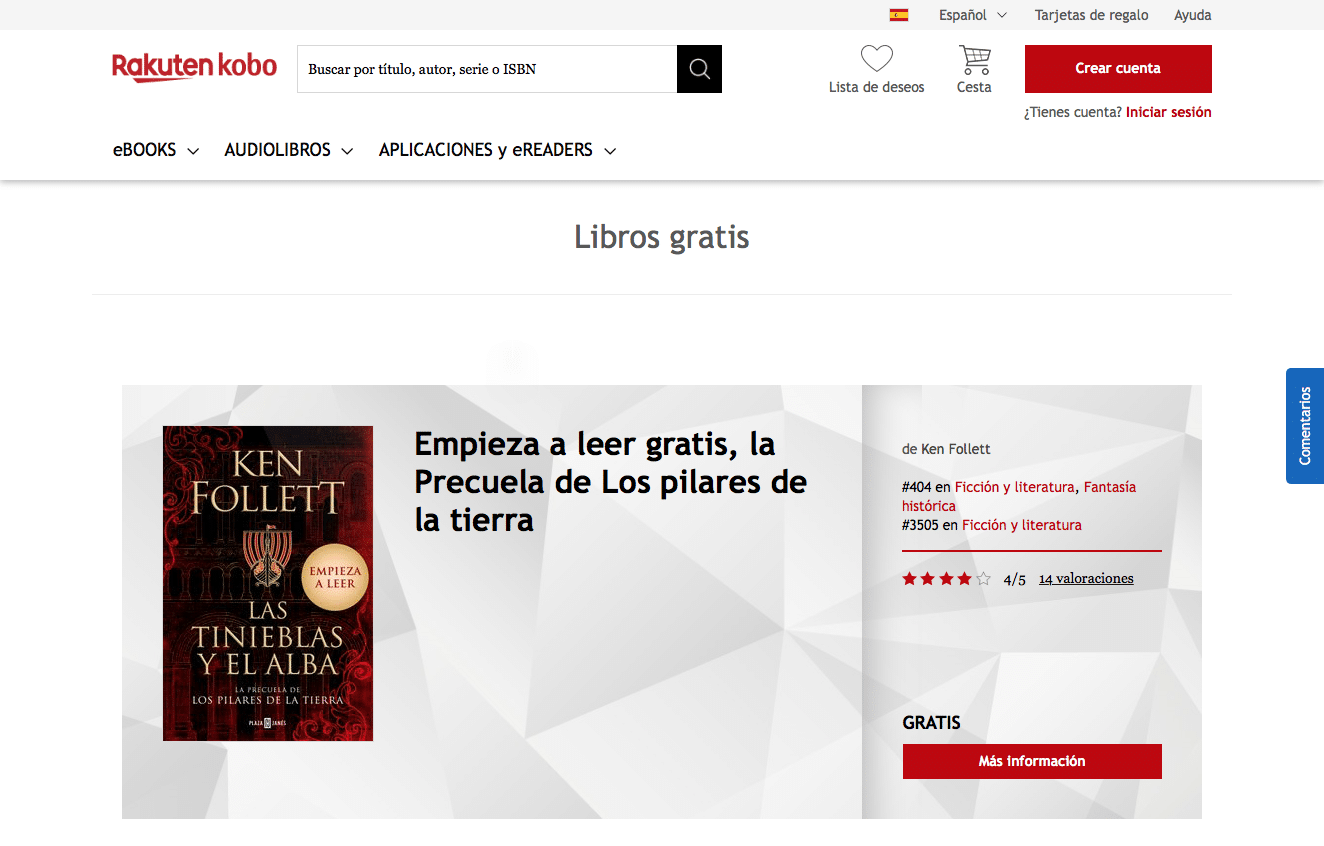
Kada su u pitanju elektronske knjige, većina korisnika će pomisliti na Amazonov Kindle. Iako je tačno da je bio pionir u oblasti elektronskih knjiga, nije jedina kompanija koja prodaje ovu vrstu uređaja. Kobo, proizvođač japanskog porijekla, to je glavni rival Kindlea.
Amazon nije dostupan u svim zemljama svijeta, pa je njegova kvota e-knjiga ograničena na njegovo prisustvo. Međutim, Kobo uređaji dostupni su širom svijeta. Šta je elektronska knjiga bez knjiga? Ništa. Ako želiš znati kako staviti knjige na kobo sa kompjutera, Pozivam vas da nastavite čitati.
Kindle ili Kobo

Ako mislite da je došlo vrijeme da pređete na elektronske knjige i niste baš sigurni koja je najbolja opcija, Kindle ili KoboU ovom članku pokušaćemo da vas izbacimo iz sumnje.
Ista cijena za knjige
Prva stvar oko koje bi vam trebalo biti jasno je to cijena knjiga je ista, ne kao kod uređaja. U Španiji je prodajna cijena knjiga ista i u digitalnom i u fizičkom formatu.
Nijedna kompanija, čak ni Amazon, možete sniziti cijenu uvodnih knjiga za jedan peni tokom prve godine prodaje na tržištu. Dakle, ako ste zainteresirani za čitanje najnovijih knjiga, nije važno koji uređaj odaberete.
Jedan je prošao u roku od godinu dana, veliki tržni centri imaju prostora da snize cijenu knjiga, ali u granicama koje se ne mogu prekoračiti.
Kompatibilne e-knjige
Kako u prodavnicama, tako i van zvaničnih kanala distribucije knjiga, možemo pronaći veliki broj formata elektronskih knjiga. PDF, ePub, Mobi, CBR, Raw Flat Files, Word datoteke...
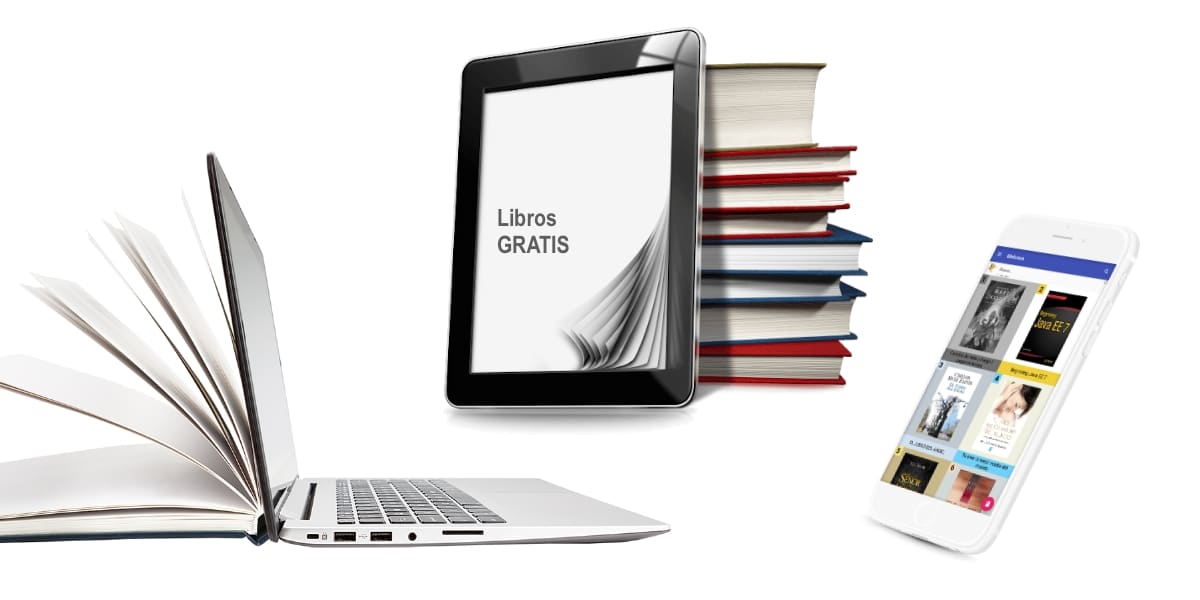
Proizvođač Kobo, koristi ePub format (također podržava PDF) dok Amazon sa Kindle koristi Moobi format. S obzirom da je većina knjiga objavljena u ePub formatu, te da je to format koji izdavači preferiraju, Kindle je u nedostatku.

Prostor za odlaganje
Dok Kindle nudi uređaje sa ograničenim prostorom nema mogućnosti proširenja prostora Sa SD karticom, u Kobo-u, nemamo problema da proširimo kapacitet memorije uređaja memorijskim karticama.
Veličina slova
U ovoj sekciji Kobo još jednom nadmašuje Amazonov Kindle, jer nudi a širok izbor izvora koje možemo prilagoditi pored toga što nam omogućava više slobode da prilagodimo margine, veličinu i distribuciju redova dajući apsolutnu slobodu čitatelju da personalizira svoje iskustvo čitanja.
Razlike u cijenama
Cijena oba Najjeftiniji Kindle kao što je Kobo Entry eReader, oko 100 eura, tako da cijena nije odlučujući faktor koji treba uzeti u obzir. Važna stvar su prednosti koje nude i jedni i drugi.
Kako kopirati knjige na Kobo sa vašeg računara
Prva stvar koju moramo uzeti u obzir prije nego što se borimo s našim uređajem za kopiranje novog sadržaja je da ako moraju Bez DRM-ainače ga nećete moći čitati na svom uređaju.
Zaštita koju ove datoteke uključuju, sMože se čitati samo na uređaju na kojem je kupljen i to je najčešće korišteni način da se spriječi da knjige slobodno kruže internetom bez ikakve zaštite.

Još jedan aspekt koji treba uzeti u obzir je da moramo koristite originalni kabel proizvođača uključeno uz e-čitač. Neki kablovi uključuju čvorište i namijenjeni su za punjenje uređaja, ali ne i za prijenos sadržaja sa računara.
para kopirajte knjige na kobo sa kompjutera, moramo izvršiti korake koje ću vam pokazati u nastavku:

- Prije svega, moramo spojiti isporučeni kabel i na Kobo čitač e-knjiga i na naš računar.
- Nekoliko sekundi kasnije, na ekranu elektronske knjige, pojaviće se prozor koji nas obaveštava o tome je otkrio da je oprema je spojen na računar. U tom prozoru kliknite na Povežite se.
- Zatim, na našem računaru, a nova skladišna jedinica pod nazivom KOBOeReader.
- Samo moramo da kopiramo knjige u naš Kobo čitač povuci ih u jedinstvo. Možemo kopirati obje datoteke u ePub formatu i u PDF formatu, sve dok ne uključuju DRM zaštitu.
Kada završimo s kopiranjem knjiga, moramo izbacite disk iz sistema. Iz Windowsa to možemo učiniti iz File Managera, desnim klikom na jedinicu i odabirom Izbaci.
Na macOS-u je proces isti, ali mi to možemo sa radne površine naše opreme gdje je prikazana jedinica u koju smo kopirali sadržaj u formatu knjige.
Kako pronaći knjige koje smo kopirali
Za pristup svom sadržaju koji smo kopirali, idemo na naš Kobo uređaj, kliknemo na Početni ekran, gdje će biti prikazane sve knjige koje smo kopirali.
Kopirajte knjige u Kobo sa Dropboxa
Kobo nam takođe omogućava dodavanje sadržaja u formatu knjige putem platforme za skladištenje u oblaku. za sada, podržava samo dropbox, najstarija platforma za skladištenje u oblaku na tržištu.
Na ovaj način možete preuzeti knjige sa računara kojim upravlja Windows ili macOS, otpremiti ih na naš Dropbox nalog i uvek ih imati pri ruci kada imamo potrebu da dodamo novi sadržaj u naš Kobo čitač knjiga.
para dodajte knjige na naš Kobo uređaj sa Dropboxa, Moramo izvršiti korake koje vam pokazujem u nastavku:

- Prvo, na početnom ekranu kliknite na tri linije vodoravno koji se nalazi u donjem desnom uglu ekrana.
- Zatim kliknite na Podešavanja
- U okviru Postavke kliknite na Računi.
- Zatim kliknite na odjeljak Dropbox na koji moramo kliknuti povežite naš nalog.
- U to vrijeme, će pokazati kod, kod koji moramo uvesti u web www.kobo.com/dropbox.
- Na kraju unosimo podatke našeg Dropbox naloga na povežite uređaj i naš Dropbox nalog.

Za pristup knjigama pohranjenim u Dropboxu, kliknite na tri horizontalne linije, a zatim na my dropbox.
Sve knjige koje želimo da imamo pri ruci u našem eReader-u moraju biti pohranjene, da ili da, u folder Rakuten Kobo, inače se neće pojaviti u ovom dijelu.